Комп'ютер краще ноутбука в плані ремонту та заміни комплектуючих. Якщо працюєте з бюджетною клавіатурою на ПК, у разі ламання її неважко перевірити та замінити. З ноутбуком інша історія. Пристрій введення лептопа так просто не від'єднати. Також не варто забувати про програмні несправності, але про все за порядком.
Скидаємо децибели: Як зменшити шум від ноутбука: 4 основні причини та їх усунення
Що робити, якщо не працює клавіатура на ноутбуці: першочергові дії
Якщо, на перший погляд, незрозуміло, що трапилося з лептопом — спочатку перезавантажте його. Наступний крок — натисніть та потримайте Fn та правий Shift. Не допомогло? Спробуйте розібратися: проблема у залізі чи софті. Для цього спробуйте зайти у BIOS. Якщо вийшло, варто пошукати програмну причину несправності.
Чому не працює клавіатура на ноутбуці: як виправити неполадки
Нова або стара клавіатура на ноутбуці може не працювати через програмні та апаратні проблеми. До перших належать такі пункти: неправильне функціонування драйверів, віруси, збій системи; до других — клавіші, що відвалилися, сміття, попадання рідини та злам, пов'язані з передачею сигналів від клави до материнки.
Цікава стаття: Що робити, якщо ноутбук не включається: 6 основних ситуацій та виходи з них
Драйвера
Причина непрацездатності клавіатури може полягати у програмному збої, пов'язаному з функціонуванням драйверів. Перемогти проблему можна шляхом оновлення або видалення з наступною автоматичною переустановкою. Для початку у будь-якому випадку потрібно зайти до Диспетчера завдань. А далі 2 варіанти дій:
- Вилучення. Розкриваємо папку «Клавіатури», потім клацаємо правою по стандартній клавіатурі та вибираємо в контекстному меню пункт «Вилучити». Перезавантажуємо ноутбук.
- Відновлення. Замість «Вилучити» вибираємо «Обновити драйвери». Виконуємо автопошук драйверів.
Існує ще один, третій варіант переустановки драйверів клавіатури. Суть його полягає в завантаженні та встановлення дров із сайту виробника. У разі ноутбука Lenovo достатньо ввести в пошуковій системі запит вигляду «модель ноутбука» драйвера клавіатури. Це можна зробити за допомогою зовнішньої/екранної/пошукової клавіатури. Google у списку видачі на першому місці покаже посилання на офіційну сторінку для завантаження дров. Після завантаження запустіть файл, що виконується, і виконайте етапи стандартної інсталяції. Перезавантажте лептоп.
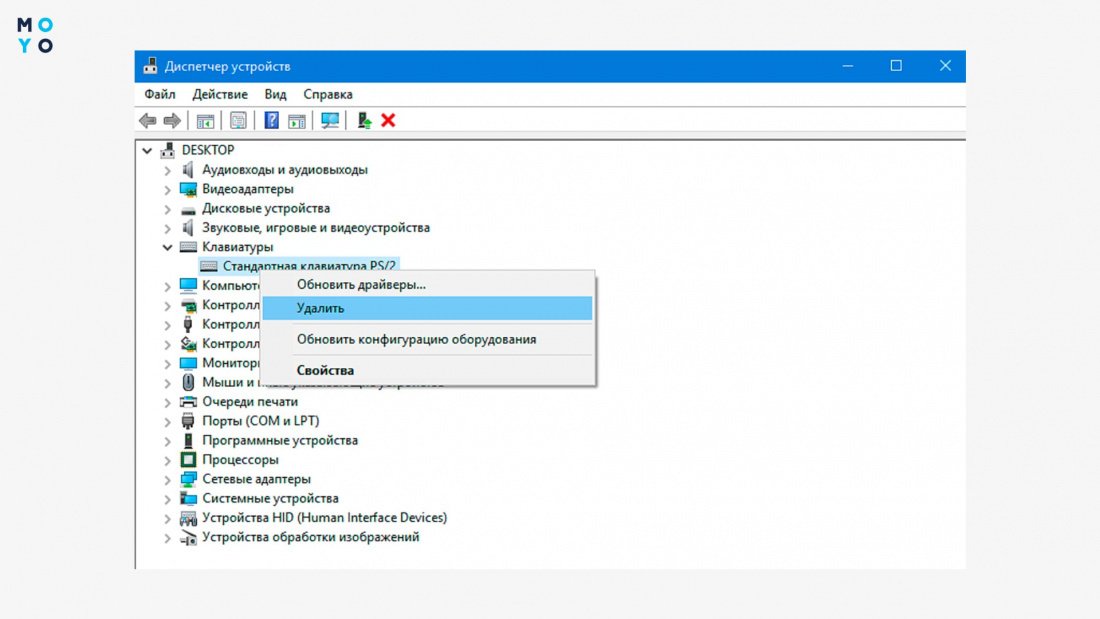
Варіант з драйверами зазвичай допомагає, якщо при діагностиці несправності в Диспетчері пристроїв виявили значок клавіатури з жовтим знаком оклику або запитання.
Огляд крутих лептопів: Ноутбуки Lenovo Legion — топова флагманська лінійка для ігроманів: 5 програмних фішок
Віруси
Для функціонування клавіатури потрібні не тільки справні контакти: в системному реєстрі повинен бути порядок і в інших налаштуваннях Windows теж. Тому не скидайте вірусну загрозу з рахунків, особливо якщо на ноутбуці не встановлений антивірус. Без нього відвідування сумнівних сайтів та встановлення підозрілих програм може призвести до неприємних наслідків.
Варіанти знезараження системи:
- Якщо шкідлива програма не надто розгулялася на вашому ноуті, скористайтеся встановленим антивірусом або встановіть знезаражувальний софт. Виконайте повне сканування лептопу.
- Якщо антивірус виведений з ладу, запустіть сканування за допомогою портативної знезаражувальної програми, наприклад Dr.Web. Коли проблема з клавіатурою буде вирішена, встановіть повноцінний антивірус, який постійно відстежуватиме підозрілі активності.
Антивірус видалить шкідливий софт, але, можливо, проблема від цього не піде. Що робити, якщо попри перемогу над вірусами, не працює клавіатура на ноутбуці? У цьому випадку перевірте драйвера, зробіть відкат системи.
Майже що ноутбук: Lenovo Tab P11 Pro: огляд преміального планшета, 5 переваг та 2 недоліки моделі
Програмні збої
Буває, що клавіатура не реагує на спробу працювати з текстом одразу після включення ноутбука. Одна з можливих причин примх пристроїв введення — програмний збій при завантаженні системи. Іноді старенький лептоп завантажується не з першої спроби або першої, але з проблемами. Щоб вийти зі становища, можна спробувати такі варіанти:
- Перезавантажити ноут.
- Вимкнути/ввімкнути.
- Знеструмити — вимкнути, вийняти акумулятор. Після цього вставити батарею на місце та увімкнути ноутбук.

Якщо це не допомогло, варто застосувати універсальний спосіб усунення програмних збоїв — відкат системи. Клацаємо правою на «Мій комп'ютер», потім — «Властивості» — «Захист системи» — «Відновити». Далі вибираємо дату, на яку буде здійснено відкат системи.
Повернення до минулого стану системи може пожвавити клавіатуру не тільки після невдалого запуску Windows. Цей спосіб є актуальним, коли клавіші перестали реагувати на натискання після невдалого оновлення Windows або антивірусу, після того, як не допомогло видалення вірусів, некоректно встановилися нові драйвери та таке інше.
Огляд ігрового лептопа: Acer Nitro 5 AN515 54: огляд учасника ярмарку ноутбуків 2021 року
Механічні пошкодження
Витівки дітей, цікавість домашніх тварин та інші обставини можуть стати причиною того, що випала пара-трійка клавіш, і тепер не працює частина клавіатури на старенькому ноутбуці.
Вставити кнопки назад можна самостійно, не звертаючись до сервісу, але для цього потрібно розібратися із кріпленням клавіш. У конструкцію входять такі елементи:
- Пластиковий ковпачок, який ми натискаємо пальцем при наборі текстової інформації.
- Каретка, що складається із двох пластикових або металевих рамок. На ній тримається пластиковий ковпачок.
- Кріплення, на яких тримається каретка.
- Гумова мембранка, на яку тисне ковпачок при друкуванні, внаслідок чого замикається контакт та здійснюється введення символу.
Типові ламання:
- Клавіша відвалилася без каретки. Просто злегка притисніть її до посадкового майданчика, і вона зайде в пази із клацанням.
- Кнопка відвалилася з кареткою. З'єднуємо дві фіксувальні рамочки, стикуємо їх за допомогою пазів. Вставляємо каретку у нижні кріплення, а потім притискаємо її, і вона заходить у верхні. Після правильної установки гойдалка має ходити вгору-вниз. Слідом за кареткою встановлюємо ковпачок.
Якщо відвалилася велика клавіша, наприклад, Shift або «Пробіл», для виправлення ситуації робимо те ж саме, тільки перед установкою ковпачка потрібно простежити за правильним розташуванням одного-двох металевих тяганин, що забезпечують рівномірність натискань. Якщо вилетіла мембрана — встановлюємо каретку, вставляємо гумку та притискаємо ковпачком.

Додаємо джазу на лептопі: Як збільшити звук на ноутбуці: 3 варіанти дій та 5 актуальних програм
Сміття
Чистота є важливою умовою для стабільної роботи техніки. Розібратися, чому не працює засмічена клавіатура на ноутбуці складніше, тому варто прибрати з неї крихти, вовну свійських тварин та інші забруднення. Для очищення можна використовувати:
- Пензлик.
- Аркуш паперу для нотаток. Складаємо лист трикутником і вишкрібаємо гострим кінчиком пил та дрібне сміття з-під кнопок.
- Фен. Видуваємо сміття та пил потоком холодного повітря. Фен тримаємо під кутом до клавіатури, не наближаємо надто близько, щоб не зривало розхитані кнопки.
- Повітряний балончик дає можливість спрямовувати струмінь у вузькі місця.
- Пилосос. Можна скористатися звичайним побутовим апаратом, що працює від розетки, але в цьому випадку важливо не перестаратися, не зірвати кнопки. Здорово, якщо є спеціальний пилосос для оргтехніки, який бере живлення від батарейок або USB-порту. Їм працювати простіше та безпечніше для клавіатури.

Всі ці варіанти не передбачають зняття клавіш, тому підходять для пересічних користувачів. Кнопки краще не знімати, бо повернути все на місце нефахівцеві буде проблематично. Навіть якщо вийде, велика можливість нечітких натискань окремих кнопок при роботі з текстовою інформацією.
Топчик стильних лептопів: Ноутбук для дизайнера: топ-5 пристроїв «на стилі»
Попадання рідини
Попадання рідини на клавіатуру — звичайна справа. Багато користувачів п'ють чай, каву та інші напої за ноутбуком, що часом призводить до неприємностей.
Якщо залили клаву, необхідно:
- Перевернути лептоп, щоб рідина стекла.
- Витягніть кабель живлення з роз'єму, витягніть акумулятор. Зробити це потрібно, не витрачаючи час на збереження документів, закриття програм, завершення роботи Windows тощо. Проблеми, які можуть виникнути через швидке вимкнення вирішити набагато простіше, ніж відремонтувати ноут. Адже рідина може зіпсувати не тільки клавіатуру, але й дістатися до материнської плати.
- Просушити ноутбук без використання обігрівальних приладів.
Найчастіше заливають частину кнопок, у результаті не працюють лише деякі клавіші клавіатура на ноутбуці. Проблема вирішується локальним промиванням. Процедура ця досить делікатна. Якщо боїтеся зробити ситуацію ще гірше — краще віднесіть лептоп до сервісу. При локальній процедурі знімають кнопки та каретки, що залипають або не працюють, а потім промивають їх. Місця кріплення також промивають. На них подають воду зі шприца в малій кількості та збирають її назад тим самим способом.

Вибираємо дизайнерський лептоп: Як вибрати ноутбук для дизайнера: інструкції та 4 підходящі варіанти
Пошкодження шлейфу клавіатури або її рознімання
Апаратні ламання іноді організовують самі користувачі в процесі розбирання-складання ноутбука. Клавіатура з'єднується з материнкою за допомогою тендітного шлейфа. Достатньо його жорстко перегнути — і все: контакт між комплектуючими втрачено. Замінити шлейф на новий або запаяти проблематично. За його зламання зазвичай купують нову клаву.

Наступна апаратна несправність — злам роз'єму клавіатури на материнці. Причина проблеми може бути спробою домашнього «умільця» замінити пристрій введення. Неправильно доклав сили — і все: роз'єм вийшов з ладу, не може більше фіксувати шлейф. Оптимальний вихід із положення — ремонт у надійному сервісі. Там замінять роз’єм на новий, не вдаючись до сумнівних способів реанімації старого.
Розв'язуємо проблему із зарядкою лептопа: Не заряджається ноутбук: 5 основних причин та понад 10 способів вирішення
Що робити, не працює частина клавіатури на ноутбуці
Причини часткової непрацездатності клавіатури та їх усунення:
|
Відвалилися одна чи кілька кнопок
|
Вставляємо на місце, як було описано вище |
| Залили частину клавіатури | Сушимо, а потім відносимо клаву в сервіс або знімаємо кнопки, що залипли/несправні, та промиваємо |
| Не працюють лише функціональні клавіші | Завантажуємо з офіційного сайту дрова для клавіатури та встановлюємо їх |
| Не працюють лише цифрові клавіші | Тиснемо Num Lock |
Іноді перестають працювати тільки Backspace, Enter та стрілки, а решта кнопок функціонує справно. Один із рецептів лікування дуже простий — натисніть Fn та правий Shift, потримайте їх до звукового сигналу (близько 8 секунд). Поєднання цих клавіш іноді допомагає і за інших ситуацій, пов'язаних з частковою непрацездатністю клавіатури.
У жодному разі при відмові клавіатури не варто зневірятися. Навіть якщо її доведеться міняти в сервісі, зможете вкластися в суму, меншу в порівнянні з вартістю ноутбука. Єдиний варіант дорогого ремонту — коли користувач розлив на клаву рідину, і вона досягла материнської плати. Тому краще не поєднувати чаювання та роботу на ноутбуці, особливо якщо у квартирі домашні тварини.
Реанімуємо тачпад на лептопі: Не працює тачпад на ноутбуці: 5 способів розв'язання проблеми



